- Per disabilitare gli utenti dall’eliminazione della cronologia di navigazione su Chrome, devi solo modificare alcune impostazioni del browser.
- Se vuoi sapere come bloccare la cronologia su Google Chrome, puoi modificare un paio di impostazioni sulla privacy.
- Tuttavia, la maggior parte dei metodi sono solo soluzioni alternative parziali, ma efficienti.
- Non esiste un modo chiaro per impedire l’eliminazione della cronologia in Chrome o in qualsiasi altro browser.

- Migrazione facile: usa Opera Assistant per trasferire dati in uscita, come segnalibri, password, ecc.
- Ottimizza l’utilizzo delle risorse: la memoria RAM è utilizzata in modo più efficiente rispetto ad altri browser
- Enhanced privacy: gratuito e illimitato VPN integrato
- annunci: built-in Ad Blocker velocità di caricamento delle pagine e protegge contro l’estrazione di dati
- Gioco amichevole: Opera GX è il primo e miglior browser per gioco
- Scarica Opera
per un motivo o Per un altro, il computer o un telefono cellulare con un browser(s) può essere accessibile a molti utenti, siano essi amici, familiari, e/o di co-lavoratori.
In questo caso, si potrebbe desiderare di mantenere una stretta vigilanza su ogni attività o sito visitato sul tuo browser da qualsiasi utente di terze parti.
Fondamentalmente, tutto ciò che qualcuno deve fare è cancellare/eliminare la cronologia di navigazione e chiudere il browser, e le loro tracce sarebbero coperte. Tuttavia, ci sono stati significativi aggiornamenti alla privacy del browser nel corso degli anni.
Ciò ha permesso agli utenti proprietari di tenere traccia dei siti visitati. Quindi, se si desidera disattivare l’opzione Elimina cronologia di navigazione sul browser Chrome, ora è possibile farlo senza ripensamenti.
E in questo articolo, ti guideremo attraverso il processo di prevenzione dei cookie e della cronologia di eliminazione del browser su Firefox, Chrome e Edge.
Come impedire agli utenti di eliminare la cronologia del browser?
Impedire agli utenti di eliminare la cronologia in Firefox
1. Blocca (Disattiva) l’opzione Cancella cronologia di navigazione all’uscita
- Apri il browser Firefox e vai all’icona di Firefox nell’angolo in alto a destra, quindi fai clic su Opzioni.
- Vai a Privacy e fai clic su di esso.
- In Privacy, vai alla Cronologia.
- Sotto Firefox will: menu a discesa, selezionare l’opzione Usa impostazioni personalizzate per la cronologia.
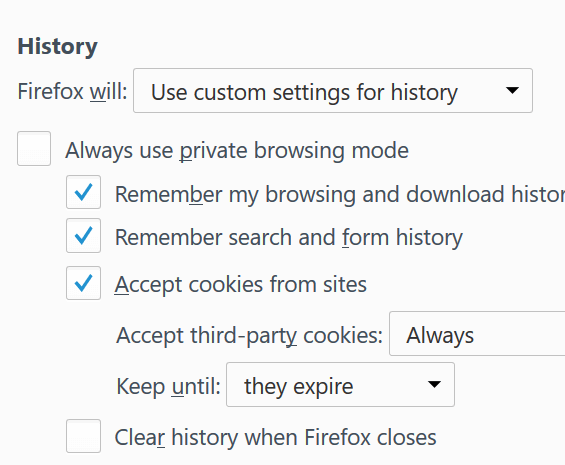
- Deseleziona la casella Usa sempre modalità navigazione privata.
- Seleziona la casella Ricorda la mia navigazione e scarica la cronologia.
- Seleziona la casella di controllo Ricorda la ricerca e la cronologia dei moduli e Accetta i cookie dai siti.
- Nel menu a discesa Accetta cookie di terze parti, selezionare Sempre.
- Nel menu a discesa Mantieni fino a quando, seleziona scadono.
- Deseleziona Cancella cronologia quando Firefox chiude la casella.
- Salva le tue preferenze sulla privacy facendo clic su OK nella parte inferiore dello schermo.
Con i passaggi sopra evidenziati, sarai in grado di visualizzare tutti i siti visitati da utenti di terze parti. Tuttavia, gli utenti possono ancora cancellare la cronologia del browser prima di uscire da Firefox.
Tuttavia, è possibile utilizzare l’opzione about:config di Firefox per modificare alcune funzioni di privacy, volte a scoraggiare gli utenti dal cancellare la cronologia del browser. Di seguito è riportata una funzione configurativa per allungare il periodo di scadenza della cronologia del browser.
2. Utilizzare circa:config per impostare il numero massimo di pagine da conservare nella cronologia
- Vai a about:config sul tuo browser Firefox.
- Aprire una nuova configurazione facendo clic sull’icona+.
- Seleziona Nuovo e Integer.
- Inserire il codice: luoghi.storia.scadenza.pagine max.

- Inserisci il numero di pagine desiderato.
- Salva le modifiche.
Con questo, è possibile impostare un massimo di pagine nelle loro centinaia. Quindi, si è in grado di mantenere la cronologia del browser per anni.
Nota: Tuttavia, va notato che l’opzione about:config non è limitata alla funzione sopra descritta. Fondamentalmente, è possibile personalizzare praticamente tutte le opzioni di Firefox con esso.
Infine, è importante sottolineare che non esiste un metodo definito per impedire agli utenti di eliminare i cookie e la cronologia del browser su Firefox.
Come tale, per monitorare il traffico web, soprattutto sul lavoro, potrebbe essere necessario adottare i servizi di un server proxy o si può semplicemente sezioni chiave della password (come la sezione privacy) del proprio browser. È inoltre possibile utilizzare estensioni e / o plugin.
Impedire agli utenti di eliminare la cronologia in Chrome
1. Modificare le impostazioni sulla privacy di Google Chrome
Innanzitutto, è necessario modificare le impostazioni sulla privacy per salvare tutti i cookie e i dati sul browser Chrome e assicurarsi di poter accedere a tutte le informazioni sulla cronologia del browser. Per fare ciò, segui semplicemente i passaggi seguenti.
- Apri Chrome e vai all’opzione di menu (indicata con”””) nell’angolo in alto a destra.
- Tocca Impostazioni.
- In Impostazioni, selezionare Impostazioni avanzate.
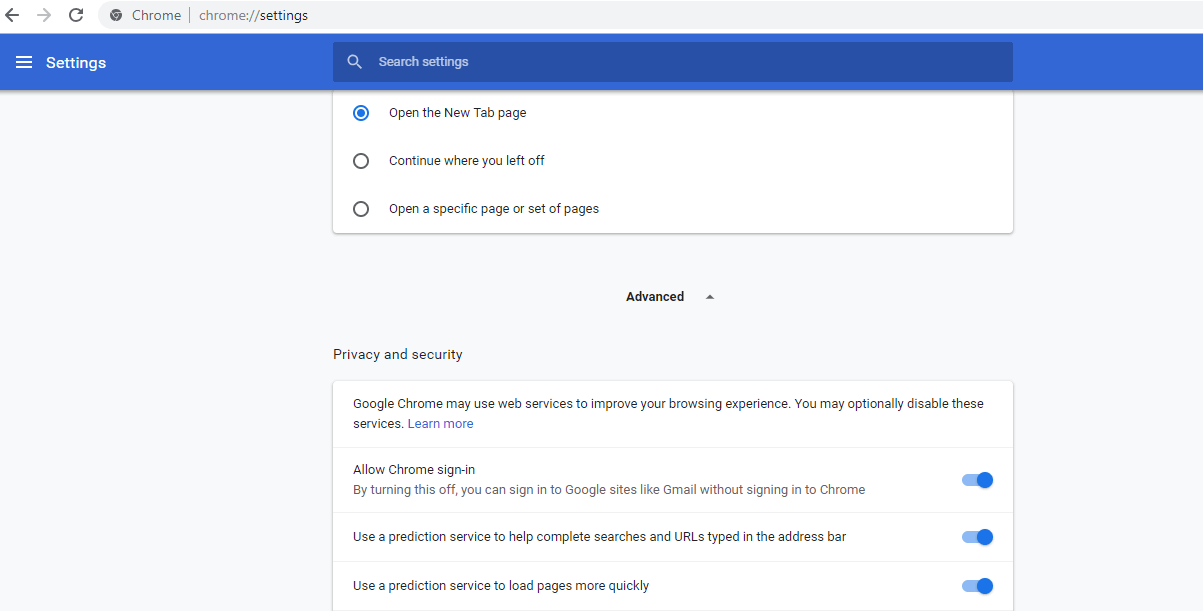
- Seleziona Impostazioni contenuto.
- Passare ai cookie e selezionare la casella Consenti l’impostazione dei dati locali.
- Scorri verso il basso e deseleziona la casella Blocca cookie di terze parti.
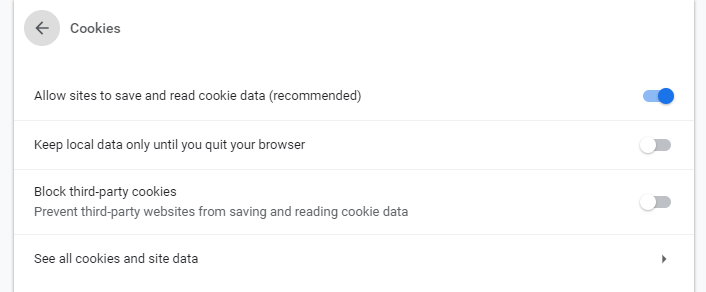
Con i passaggi precedenti, è possibile visualizzare la cronologia (siti visitati) sul browser, a condizione che gli utenti non riescano a cancellare la cronologia del browser.
Tuttavia, per essere sicuri di tenere il passo con i siti visitati tramite il browser, potrebbe essere necessario disattivare l’opzione Elimina cronologia di navigazione sul tuo Chrome.
Expert Tip: Alcuni problemi del PC sono difficili da affrontare, soprattutto quando si tratta di repository danneggiati o file di Windows mancanti. Se si riscontrano problemi nel correggere un errore, il sistema potrebbe essere parzialmente rotto. Si consiglia di installare Restoro, uno strumento che esegue la scansione della macchina e identificare qual è il guasto.
Clicca qui per scaricare e iniziare la riparazione.
D’altra parte, Google Chrome non offre alcun metodo semplice per disabilitare la cronologia del browser.
Questo è diverso da Internet Explorer, che offre un’opzione diretta per impedire agli utenti di eliminare i cookie e la cronologia del browser.
Tuttavia, ci sono poche opzioni (hack & tweaks) che sono state provate in passato.
2. Utilizzo di Google Apps Admin Console
- Nel pannello C di Google (Google Apps Admin Console), accedere a Gestione dispositivi.
- In Gestione dispositivi, vai a Gestione Chrome.
- Selezionare Impostazioni utente e passare a Sicurezza.
- Nel menu a discesa Modalità in incognito, selezionare Disabilita modalità in incognito.
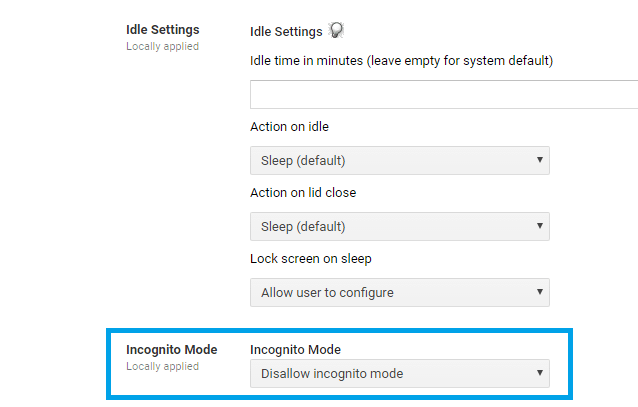
- Scorri verso il basso fino all’opzione a discesa Cronologia browser e seleziona Salva sempre cronologia browser.
Questo è relativamente un metodo rudimentale e qualsiasi utente con un know-how tecnologico di medio livello lo bypasserebbe facilmente e cancellerebbe la cronologia del browser. Tuttavia, puoi anche provare il metodo seguente.
3. Blacklist Storia Frame & Cancella Browser Data Frame
Nota: Questa è anche una funzione di Google Apps Admin Console
- Sotto C-Panel, fare clic su Gestione dispositivi.
- Selezionare Gestione Chrome, quindi passare a Impostazioni utente.
- Individua la lista nera degli URL, sotto Blocco URL.
- Nelle caselle della lista nera URL, immettere quanto segue
-
chrome://settings/clearBrowserData/ chrome://settings-frame/clearBrowserDatachrome://history-frame/chrome://history/
-
- Salva le modifiche.
Questo metodo ha dimostrato di funzionare su vecchie versioni di Chrome. Con le versioni più recenti, tuttavia, gli utenti sono facilmente in grado di aggirare il problema e cancellare con successo la cronologia. Inoltre, funziona solo quando un utente accede a Chrome con il suo account Google.
4. Usa Google History Extension
- Ottieni un’estensione Google History e installala sul tuo computer
- Collegala al tuo account Chrome
Questo registra tutti i siti visitati tramite Chrome e sarai in grado di accedere alla cronologia di navigazione, anche dopo che l’utente l’ha cancellata.
Nota: l’impostazione di Chrome in modalità Incognito rende effettivamente inutile questo metodo. Inoltre, se un utente si disconnette dall’account Chrome, può facilmente cancellare la cronologia del browser, senza lasciare traccia.
Infine, puoi facilmente bloccare qualsiasi sito inappropriato sul tuo browser Chrome, specialmente con l’uso di OpenDNS (e una serie di altri strumenti). Con questo, nessun utente sarà in grado di accedere ai siti nella lista nera tramite Chrome sul tuo PC.
Impedisci agli utenti di eliminare la cronologia di navigazione in Edge
- Disabilita Cancella dati di navigazione all’uscita su Edge
- Avviare il browser web Microsoft Edge.
- Fare clic sul menu tre punti ( … ), quindi fare clic su Impostazioni.
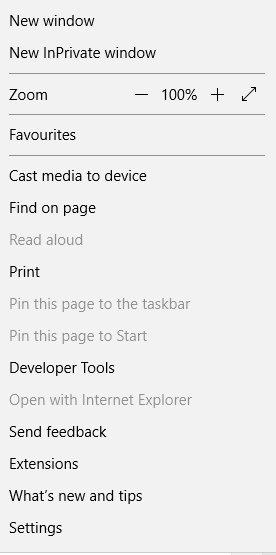
- Nella barra delle impostazioni, in Cancella dati di navigazione, fare clic su Scegli cosa cancellare.
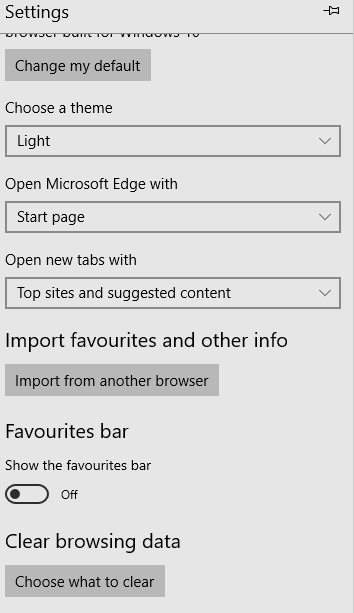
- Deseleziona la casella di spunta Cronologia di navigazione, quindi disattiva l’opzione Cancella sempre quando chiudo l’opzione del browser.
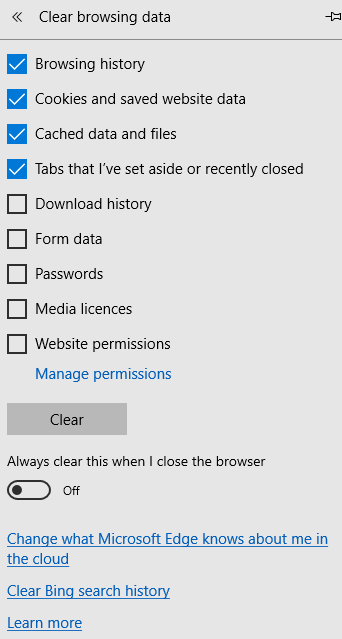
- Esci da Microsoft Edge in seguito.
Nota: Questo metodo funziona solo con un set di computer Windows 10, in particolare Windows 10 Education & Windows 10 Pro Enterprise.
Mozilla Firefox, Google Chrome e Microsoft Edge, come sottolineato sopra, non forniscono opzioni chiaramente definite per impedire agli utenti di eliminare i cookie e la cronologia del browser.
Esistono, tuttavia, varie forme di hack e modifiche che, se implementate correttamente, limiterebbero o impedirebbero agli utenti di terze parti di eliminare la cronologia del browser.
Alcune di queste modifiche e hack vanno dall’estensione del periodo di scadenza della cronologia del browser alla disabilitazione della cancellazione predefinita della cronologia del browser all’uscita.
Linea di fondo, non esiste un metodo chiaro per disabilitare elimina cronologia di navigazione su Mozilla Firefox, Google Chrome e Microsoft Edge. L’unico browser che supporta questa funzione è Internet Explorer.
Quindi, se vuoi avere accesso illimitato alla cronologia di navigazione dei tuoi figli o dei tuoi dipendenti, Internet Explorer è il browser ideale per te.
 Ancora problemi? Risolvili con questo strumento:
Ancora problemi? Risolvili con questo strumento: - Scarica questo strumento di riparazione PC valutato grande su TrustPilot.com (il download inizia da questa pagina).
- Fare clic su Avvia scansione per trovare i problemi di Windows che potrebbero causare problemi al PC.
- Fare clic su Ripara tutto per risolvere i problemi con le tecnologie brevettate (sconto esclusivo per i nostri lettori).
Restoro è stato scaricato da 0 lettori di questo mese.
Domande frequenti
-
Google mantiene la mia cronologia di ricerca per sempre?
Google non mantiene la cronologia delle ricerche a tempo indeterminato, registra solo la query di ricerca e la cronologia di navigazione per gli ultimi 10 anni.
-
Chi può vedere la mia cronologia di navigazione in modalità incognito?
Modalità in incognito non registra la cronologia di navigazione, ma l’ISP può ancora vedere l’elenco dei siti web visitati durante l’utilizzo della modalità in incognito. Ma ecco un modo per nasconderlo completamente.
-
Come faccio a vedere la mia cronologia di navigazione?
Ogni browser ha una funzione di cronologia da qualche parte nelle sue impostazioni. Inoltre, puoi trovare un software dedicato che tiene traccia della cronologia di navigazione e analizza il comportamento dell’utente.
- browser
- Guide di Firefox
- browser Microsoft edge
Contattare un Esperto